Jeśli współdzielisz komputer i chcesz zablokować możliwość zmiany czasu systemowego lub stref czasowych. Ten artykuł poprowadzi Cię przez proces ograniczania wszystkich związanych z czasem aspektów systemu Windows 10. Dzięki temu nie zostaniesz wprowadzony w błąd przez zmieniony czas lub strefę czasową.

Powiązane: Indeksator wyszukiwania- zużycie zasobów w systemie Windows 10.
Windows 10 jest jednym z najbardziej konfigurowalnych systemów operacyjnych na rynku, umożliwiającym wprowadzanie niemal nieskończonej liczby zmian w całym systemie operacyjnym. Możliwe jest zablokowanie dostępu do dowolnego obszaru lub funkcji.
Jeśli chcesz się upewnić, że nikt świadomie lub dla żartu nie zmieni godziny lub strefy czasowej na twoim komputerze, nie musisz wprowadzać żadnych drastycznych zmian, wystarczy uzyskać dostęp do ustawień zasad bezpieczeństwa lokalnego (LSP). W ramach LSP istnieje szereg różnych opcji, które pozwalają ograniczyć pewne części systemu operacyjnego, jednak warto mieć pewność, że nie zmienisz niczego przez przypadek, gdyż może skutkować to poważnymi konsekwencjami.
Jak umożliwić użytkownikom zmianę ustawień czasu w systemie Windows 10?
Aby rozpocząć proces blokowania dostępu do ustawień czasu w systemie Windows 10, musisz wykonać następujące czynności.
- Najpierw otwórz Uruchom narzędzie wciskając klawisz Windows + R . Następnie skopiuj i wklej secpol.msc do pola tekstowego i naciśnij przycisk Enter .
- Gdy pojawi się okno LSP, przejdź do opcji Zasady lokalne> Przypisywanie praw użytkownika i kliknij dwukrotnie opcję Zmień czas systemowy.
- Teraz kliknij Dodaj użytkownika lub grupę i upewnij się, że wszystkie cztery pola wyboru są zaznaczone, a następnie kliknij OK.
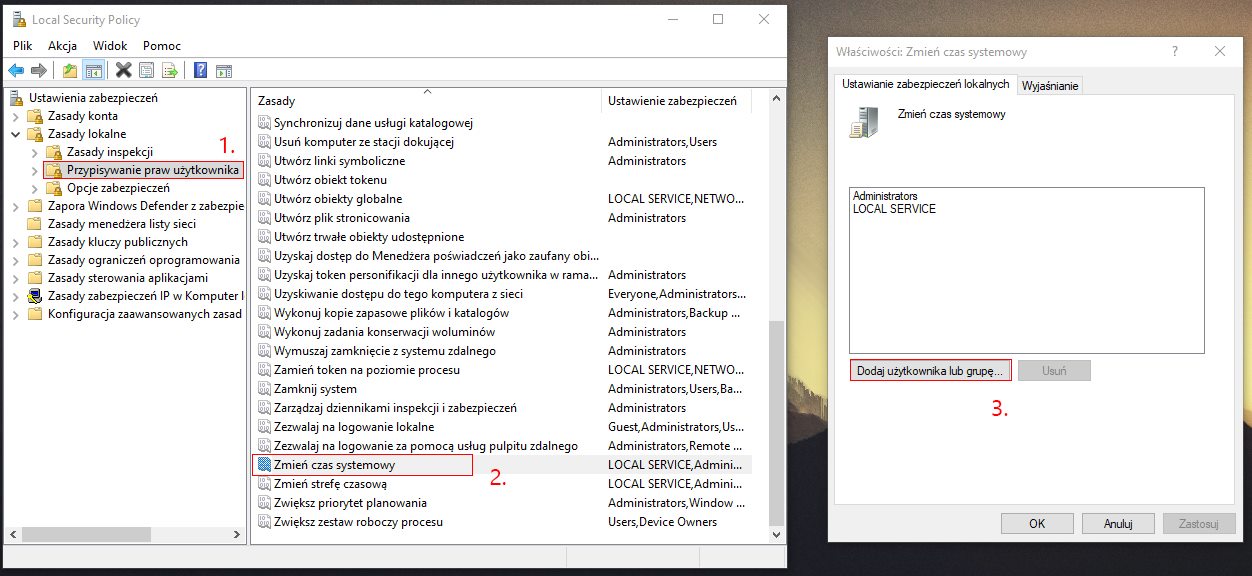
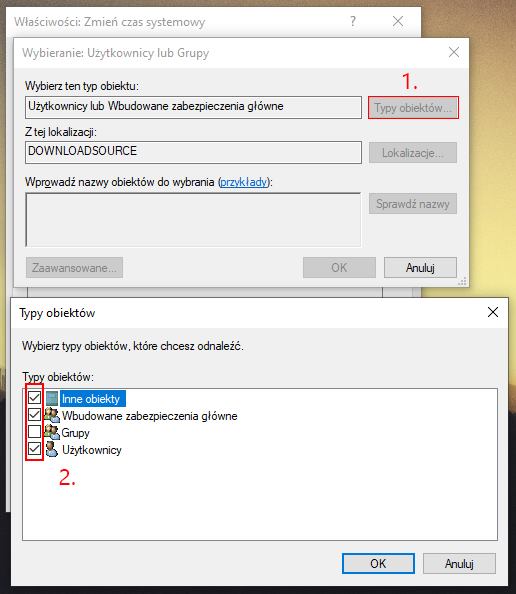
- Następnie kliknij Zaawansowane > Znajdź teraz, wybierz Wszyscy/ Everyone na liście, a następnie kliknij OK.
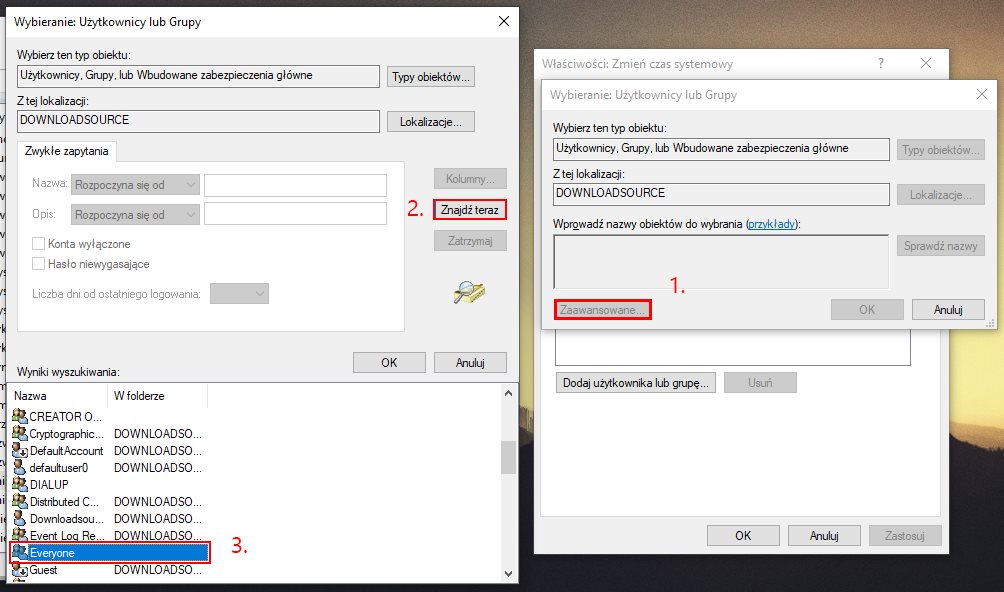
Po dokonaniu zmiany możesz po prostu zamknąć okno LSP, a zmiany zaczną obowiązywać po ponownym uruchomieniu systemu.
Jak uniemożliwić użytkownikom zmianę ustawień czasu w systemie Windows 10?
Aby rozpocząć proces ograniczania dostępu do ustawień czasu w systemie Windows 10, musisz wykonać następujące czynności.
- Najpierw otwórz Uruchom narzędzie wciskając klawisz Windows + R . Następnie skopiuj i wklej secpol.msc do pola tekstowego i naciśnij przycisk Enter .
- Gdy pojawi się okno LSP, przejdź do opcji Zasady lokalne> Przypisywanie praw użytkownika i kliknij dwukrotnie opcję Zmień czas systemowy.
- Tutaj wybierz Wszyscy/ Everyone , a następnie kliknij Usuń . Spowoduje to usunięcie wszystkich uprawnień do zmiany ustawień czasu. W ten sposób zapobiegając wprowadzaniu jakichkolwiek zmian. (Użytkownicy z uprawnieniami administratora nadal będą mieli dostęp do ustawień czasu)
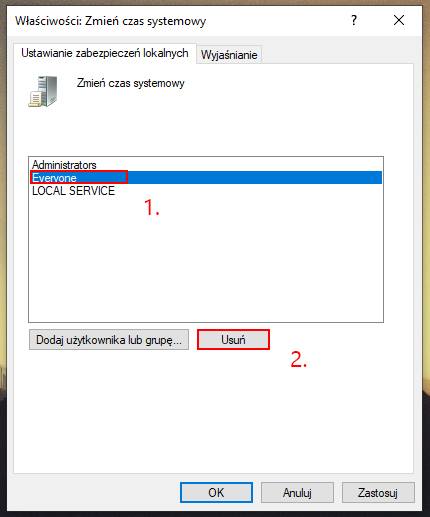
Po dokonaniu zmiany możesz po prostu zamknąć okno LSP, a zmiany zaczną obowiązywać po ponownym uruchomieniu systemu.
Jak zezwolić lub uniemożliwić użytkownikom zmianę ustawień strefy czasowej w systemie Windows 10?
Aby zapobiec zmianie stref czasowych, przejdź do zasady Zmień strefę czasową zamiast Zmień czas systemowy w LSP i wykonaj dokładnie te same kroki, jak pokazano powyżej. Po dokonaniu zmiany możesz po prostu zamknąć okno, a zmiany zaczną obowiązywać po następnym ponownym uruchomieniu systemu.
